【HarmonyOS Next之旅】DevEco Studio使用指南(二十) 原创 精华
目录

1 -> 查看ArkTS/JS预览效果
预览器支持ArkTS/JS应用/元服务“实时预览”和“动态预览”。
说明
- 预览支持Phone、Tablet、2in1、Car设备的ArkTS工程,支持Litewearable设备的JS工程。
- 预览器功能依赖于电脑显卡的OpenGL版本,OpenGL版本要求为3.2及以上。
- 预览时将不会运行Ability生命周期。
- 预览不支持引用HSP。引用了HSP的模块不支持预览,请直接在HSP内预览或模拟HSP。
- 预览场景下,不支持通过相对路径及绝对路径的方式访问resources目录下的文件。
- 预览不支持组件拖拽。
- 部分API不支持预览,如Ability、App、MultiMedia等模块。
- Richtext、Web、Video、XComponent组件不支持预览。
- 不支持调用C++库的预览。
- har在被应用/元服务使用时真机效果有区别,真机上实际效果应用不显示menubar,元服务显示menubar,但预览器都以不显示menubar为准。若开发har模块时,请注意被元服务使用时预览器效果与真机效果的不同。
- 实时预览:在开发界面UI代码过程中,如果添加或删除了UI组件,您只需Ctrl+S进行保存,然后预览器就会立即刷新预览结果。如果修改了组件的属性,则预览器会实时(亚秒级)刷新预览结果,达到极速预览的效果(当前版本极速预览仅支持ArkTS组件。支持部分数据绑定场景,如@State装饰的变量)。实时预览默认开启,如果不需要实时预览,请单击预览器右上角按钮,关闭实时预览功能。说明
修改resources/base/profile目录下的配置文件(如main_pages.json/form_config.json),不支持触发实时预览,需要点击重新加载。
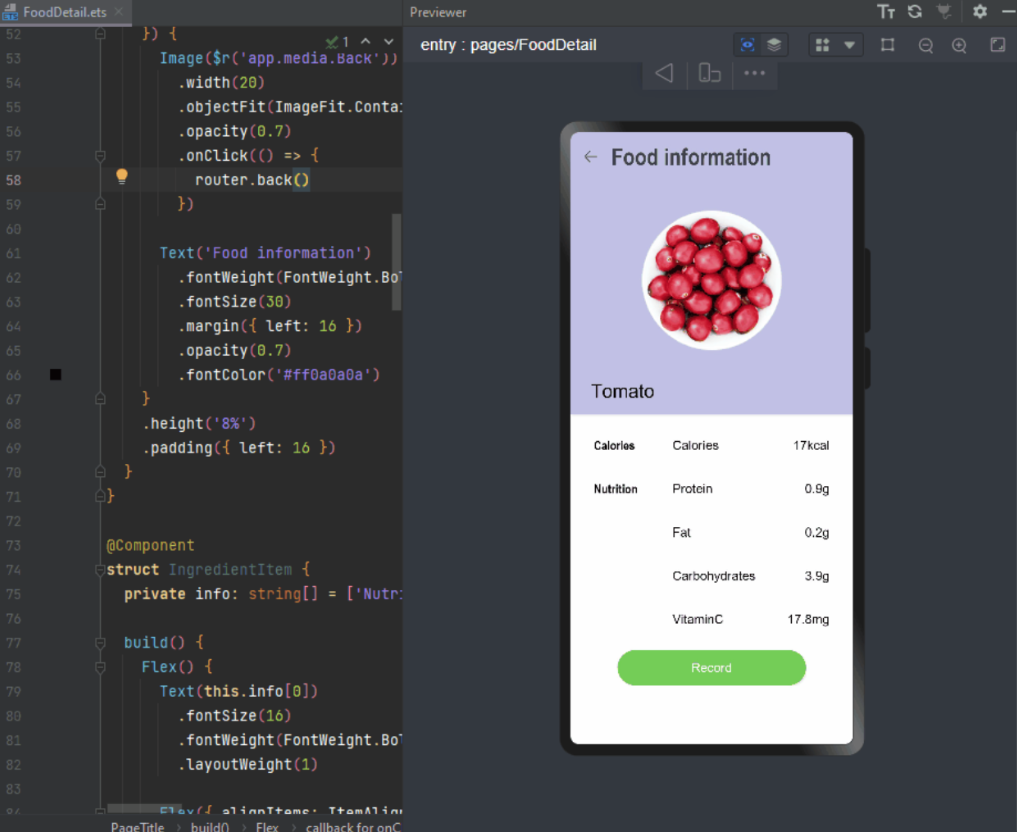
动态预览:在预览器界面,可以在预览器中操作应用/元服务的界面交互动作,如单击、跳转、滑动等,与应用/元服务运行在真机设备上的界面交互体验一致。
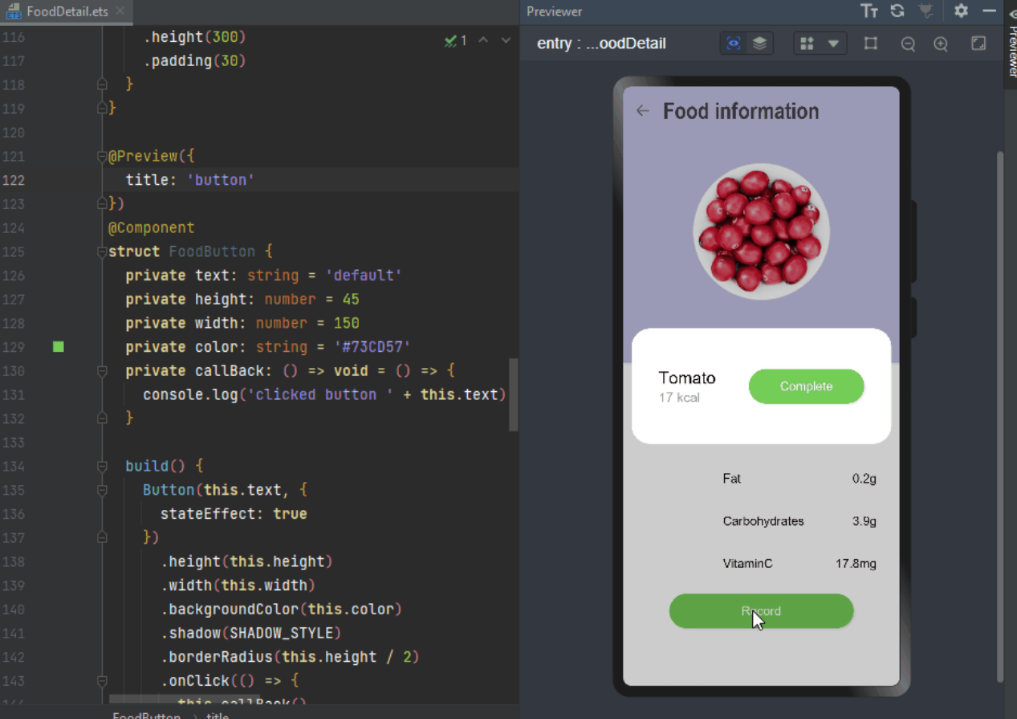
以ArkTS为例,使用预览器的方法如下:
- 创建或打开一个ArkTS应用/元服务工程。本示例以打开一个本地ArkTS Demo工程为例。
- 在工程目录下,打开任意一个.ets文件(JS工程请打开.hml/.css/.js页面)。
- 可以通过如下任意一种方式打开预览器开关,显示效果如下图所示:
- 通过菜单栏,单击View > Tool Windows > Previewer打开预览器。
- 在编辑窗口右上角的侧边工具栏,单击Previewer,打开预览器。

2 -> 查看ArkUI预览效果
ArkUI预览支持页面预览与组件预览,下图中左侧图标

为页面预览,右侧图标

为组件预览。
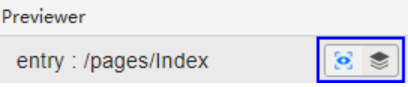
2.1 -> 页面预览
ArkTS应用/元服务支持页面预览。页面预览通过在工程的ets文件头部添加@Entry实现。
@Entry的使用参考如下示例:
@Entry
@Component
struct Index {
@State message: string = 'Hello World'
build() {
Row() {
Column() {
Text(this.message)
.fontSize(50)
.fontWeight(FontWeight.Bold)
}
.width('100%')
}
.height('100%')
}
}
2.2 -> 组件预览
ArkTS应用/元服务支持组件预览。组件预览支持实时预览,不支持动态图和动态预览。组件预览通过在组件前添加注解@Preview实现,在单个源文件中,最多可以使用10个@Preview装饰自定义组件。
@Preview的使用参考如下示例:
@Preview({
title: 'ContentTable'
})
@Component
struct ContentTablePreview {
build() {
Flex() {
ContentTable({ foodItem: getDefaultFoodData() })
}
}
}
组件预览默认的预览设备为Phone,若您想查看不同的设备,或者不同的屏幕形状,或者不同设备语言等情况下的组件预览效果,可以通过设置@Preview的参数,指定预览设备的相关属性。若不设置@Preview的参数,默认的设备属性如下所示:
@Preview({
title: 'Component1', //预览组件的名称
deviceType: 'phone', //指定当前组件预览渲染的设备类型,默认为Phone
width: 1080, //预览设备的宽度,单位:px
height: 2340, //预览设备的长度,单位:px
colorMode: 'light', //显示的亮暗模式,当前支持取值为light
dpi: 480, //预览设备的屏幕DPI值
locale: 'zh_CN', //预览设备的语言,如zh_CN、en_US等
orientation: 'portrait', //预览设备的横竖屏状态,取值为portrait或landscape
roundScreen: false //设备的屏幕形状是否为圆形
})
请注意,如果被预览的组件是依赖参数注入的组件,建议的预览方式是:定义一个组件片段,在该片段中声明将要预览的组件,以及该组件依赖的入参,并在组件片段上标注@Preview注解,以表明将预览该片段中的内容。例如,要预览如下组件:
@Component
struct Title {
@Prop context: string;
build() {
Text(this.context)
}
}
建议按如下方式预览:
@Preview
@Component //定义组件片段TitlePreview
struct TitlePreview {
build() {
Title({ context: 'MyTitle' }) //在该片段中声明将要预览的组件Title,以及该组件依赖的入参 {context: 'MyTitle'}
}
}
3 -> Profile Manager
由于真机设备有丰富的设备型号,不同设备型号的屏幕分辨率可能不一样。因此,在HarmonyOS应用/元服务开发过程中,由于设备类型繁多,可能需要查看在不同设备上的界面显示效果。对此,DevEco Studio的预览器提供了Profile Manager功能,支持自定义预览设备Profile(包含分辨率和语言),从而可以通过定义不同的预览设备Profile,查看HarmonyOS应用/元服务在不同设备上的预览显示效果。当前支持自定义设备分辨率及系统语言。
定义设备后,可以在Previewer右上角,单击

按钮,打开Profile管理器,切换预览设备。
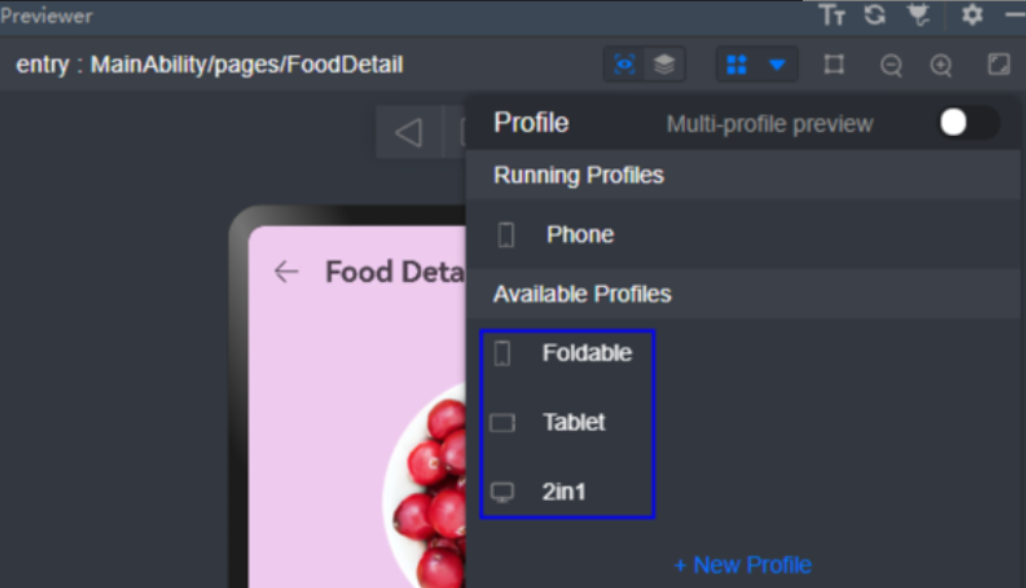
同时,Profile Manager还支持多设备预览功能。
下面以自定义一款Phone设备为例,介绍设备Profile Manager的使用方法。
1. 在预览器界面,打开Profile Manager界面。

2. 在Profile Manager界面,单击+ New Profile按钮,添加设备。
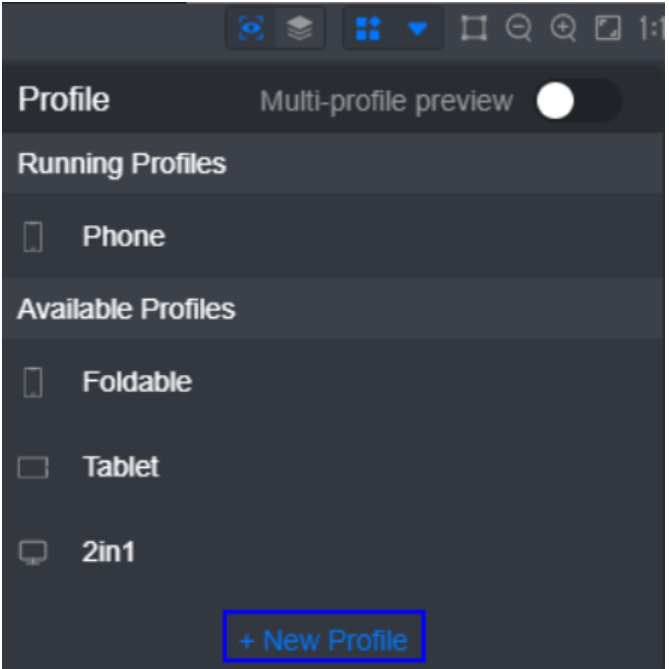
3. 在Create Profile界面,填写新增设备的信息,如Profile ID(设备型号)、Device type(设备类型)、Resolution(分辨率)和Language and region(语言和区域)等。其中Device type只能选择module.json5中deviceTypes字段已定义的设备。
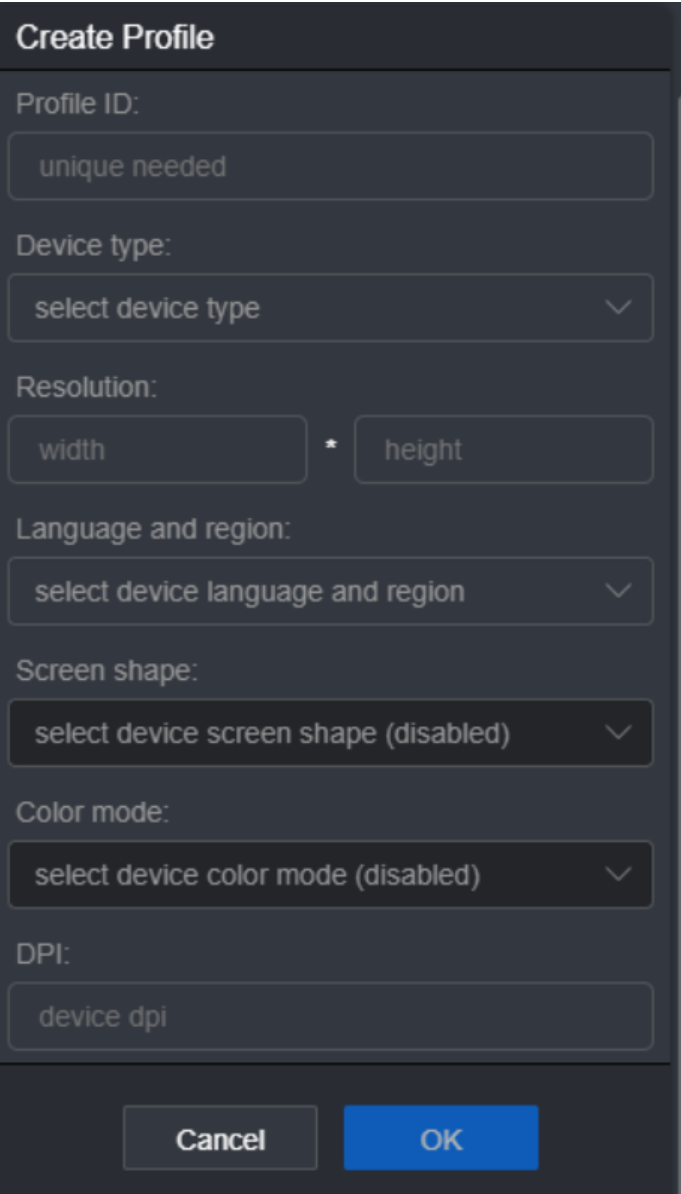
4. 设备信息填写完成后,单击OK完成创建。
感谢各位大佬支持!!!
互三啦!!!




















